Q&Aナンバー【5308-4373】更新日:2018年2月12日
このページをブックマークする(ログイン中のみ利用可)
[Windows 7] セーフモードで起動する方法を教えてください。
| 対象機種 | すべて |
|---|---|
| 対象OS |
|
 質問
質問
Windows 7をセーフモードで起動する方法を教えてください。
また、セーフモードで起動した後に、通常どおりに起動する方法も教えてください。
また、セーフモードで起動した後に、通常どおりに起動する方法も教えてください。
 回答
回答
「詳細ブートオプション」から、セーフモードの起動を選択します。
ご案内
このQ&Aは、Windows 7 向けのものです。
他の機種をお使いの場合は、次のQ&Aをご覧ください。 Windowsをセーフモードで起動する方法を教えてください。
Windowsをセーフモードで起動する方法を教えてください。
Windows 7で、セーフモードで起動する方法と、セーフモードから通常の起動に戻す方法は、次のとおりです。

セーフモードは、制限付きの状態でパソコンを起動する、Windows用のトラブルシューティングオプションです。Windowsの実行に必要な基本ファイルとドライバーだけが起動します。
セーフモードで起動する方法
次の手順で、セーフモードで起動します。

お使いの環境によっては、表示される画面が異なります。
- パソコンの電源を切ります。
- すぐに押せるように、キーボードの【F8】キーの位置を確認します。

FMV-BIBLO LOOX Uシリーズをお使いの場合、【Fn】キーと【F2】キーの位置を確認します。 - 電源ボタンを押し、富士通のロゴ画面の下に文字が表示されたら、【F8】キーをトントントンと断続的に押します。
画面が切り替わったら、キーボードから指を離します。

FMV-BIBLO LOOX Uシリーズをお使いの場合、【Fn】キーと【F2】キーを断続的に押します。 - 「詳細ブートオプション」が表示されます。
キーボードの【↑】キーや【↓】キーを押し、「セーフモード」を選択します。
マウスが使用できないため、キーボードで操作してください。 - 【Enter】キーを押します。
- 起動するまでしばらく待ちます。デスクトップに「セーフモード」と表示されたら、セーフモードでの起動は完了です。

ユーザーアカウントが複数ある場合は、ユーザーアカウントの選択画面が表示されます。
その場合は、使用するユーザーアカウントをクリックしてください。
また、ユーザーアカウントにパスワードを設定している場合は、パスワードを入力してください。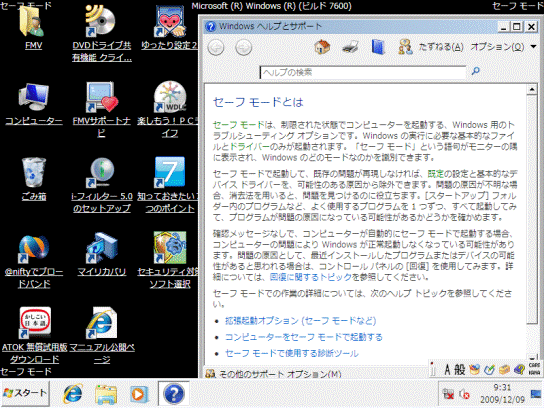
セーフモードから通常の起動に戻す方法
セーフモードから通常の起動に戻すには、「スタート」ボタン→「シャットダウン」ボタンの順にクリックして、電源を切ります。
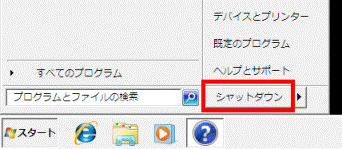
しばらくするとWindowsが終了し、パソコンの電源が自動的に切れます。
パソコンの電源が切れた後は、数秒間待ってから電源を入れ、通常どおりに起動することを確認します。



